目次
あなたのクイックアンサー
Messengerで電話番号から相手を探すには、まず、携帯電話の連絡先に電話番号を保存してください。
Messenger」アプリを起動し、「チャット」タブの左上にある「プロフィール」画像のアイコンをクリックして「Me」タブに移動します。
Me」タブでオプションリストをスクロールし、「電話連絡先」をクリックします。 電話連絡先の下にある「連絡先をアップロード」を選択し、下部の「ONにする」ボタンを押します。
次に、「チャット」のページに戻り、下の方に「人」という項目がありますので、それをクリックします。
人」タブで右上を見ると、「連絡先」の本のアイコンが出てきます。
連絡先からMessengerを利用しているすべての人が表示されます。 リストをスクロールして、目的の人を探します。 検索バーでその人の名前を検索することもできます。
メッセンジャー電話番号検索:
検索対象者 待って、動いた!...。🔴 How To Use:
ステップ1: まず、「Messenger電話番号検索」ツールにアクセスします。
ステップ2: 検索ボックスが表示されますので、Messengerのプロフィールを検索したい人の電話番号を入力してください。
ステップ3: 電話番号を入力後、「人を探す」ボタンをクリックします。
ステップ4: 入力された電話番号に関連するMessengerプロファイルを検索するため、ツールには時間がかかります。
メッセンジャーで電話番号で相手を探す方法:
Messengerで電話番号から相手を探すのは簡単です。 相手の電話を連絡先に保存し、次に携帯電話の連絡先をMessengerアプリと同期させるという基本的な条件を満たせばいいのです。
これで携帯電話の電話番号をすべてMessengerのアカウントにアップロードし、あとは簡単に相手を探すことができます。
ステップ1:その人の電話番号を「連絡先」に保存する
まず、対象となる人の電話番号が携帯電話の連絡帳に保存されているかどうかを確認します。 保存されていない場合は、まず電話番号を控えておく必要があります。 携帯電話の「連絡先」を開き、リストをスクロールして、その人の電話番号が保存されているかどうかを確認します。
ダイヤルキーで相手の電話番号を入力し、「連絡先に追加」をクリックし、相手の名前を入力し、番号を保存します。
Step 2:>「Messenger」アプリを起動し、ログインします。
次に、相手の電話番号を保存した携帯電話で「Messenger」アプリを開きます。 その携帯電話にアプリがダウンロードされていない場合は、「Playストア」で「Messenger」アプリをインストールします。 次に、「Messenger」アプリを開き、自分のアカウントにログインしてください。
ログインするためのユーザー名または電話番号とパスワードを入力し、「Continue as」をタップします。 ユーザー名 "と入力すると、Messengerのアカウントが画面に表示されます。
関連項目: ラインブレーカーツール - Line Break On Facebook ReelStep 3:>「プロフィール」アイコンをタップします。
Messengerアカウントを開設したら、次にプロフィールページに移動します。 プロフィールページでは、Messengerアカウントに何かを変更したり追加したりすることができます。 したがって、そのためには、プロフィールページに移動する必要があります。
関連項目: Twitter Email Finder - アカウントに関連する電子メールを検索します。
最初のインターフェースである「チャット」画面の左上に、あなたの「プロフィール」画像アイコンがあります。 現在のプロフィール画像のミニバージョンです。 プロフィール」アイコンをタップすると、あなたのプロフィールページに移動します。
ステップ4:リストをスクロールして、> "電話の連絡先 "に移動します。
画面上部にプロフィール画像が表示され、その下に設定や変更、Messengerアカウントに追加するためのオプションがずらりと並んでいます。
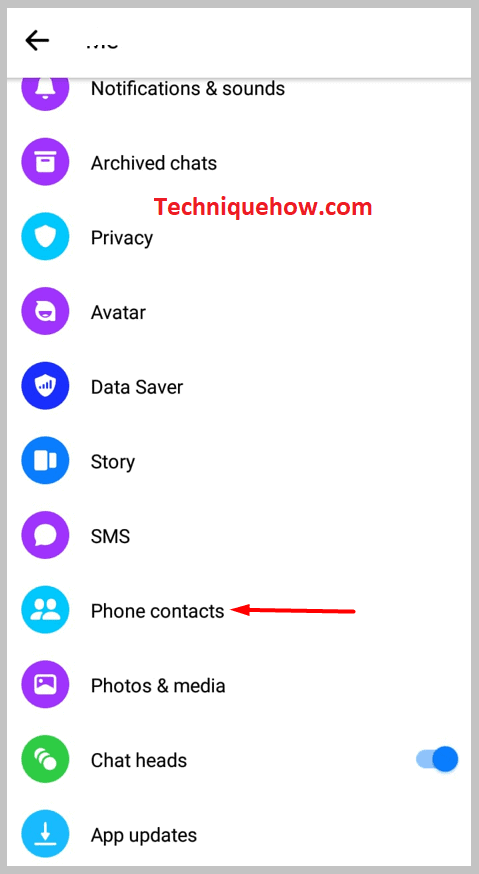
Messengerで電話番号から相手を探すには、まずMessengerに「電話連絡先をアップロード」する必要があります。 そのためには、リストの「電話連絡先」オプションに移動します。 そのオプションに移動して、タップして、開きます。
ステップ5:「連絡先をアップロードする」を選択し、「ON」にします。
連絡先」の下に、「連絡先をアップロードする」と「連絡先を管理する」の2つのオプションがあるので、「連絡先をアップロードする」を選択します。
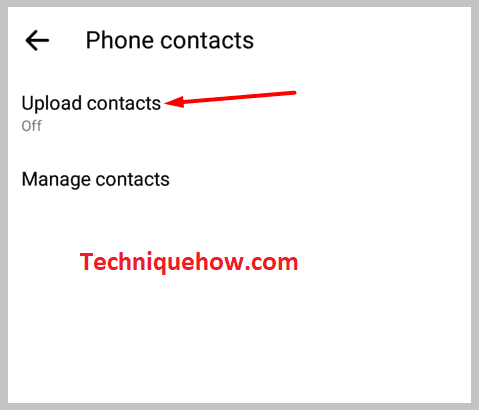
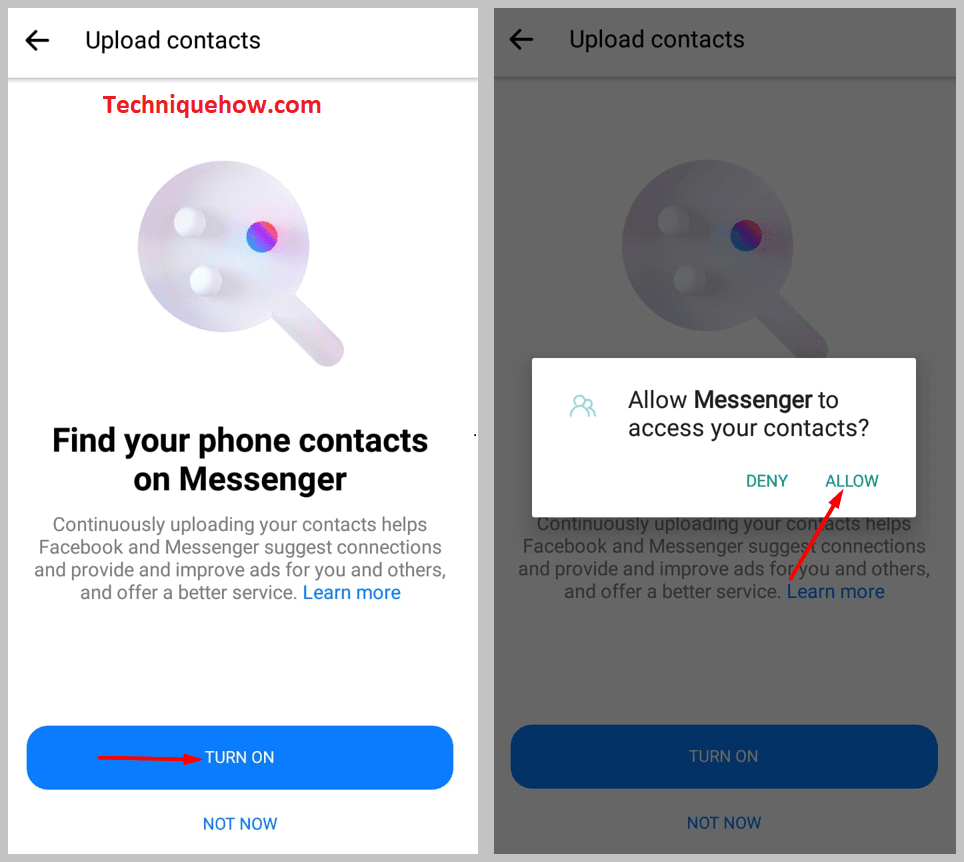
連絡先のアップロード」をタップし、「ONにする」をタップします。 画面には「Messengerで電話連絡先を探す」と表示され、下部には「ONにする」ボタンがあるのでタップすると、数秒でMessengerに電話番号がアップロードされます。
ステップ6:「チャット」タブに戻り、「人」アイコンをクリックします。
Messengerに電話番号をアップロードしたら、そのタブを閉じ、最初のページである「チャット」ページに戻ってください。 戻る」ボタンを2回押すと、チャットのセクションにたどり着きます。
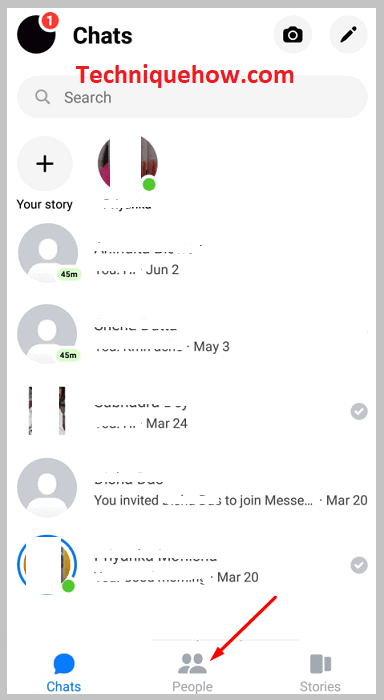
そのページの右下に「People」オプションが表示されます。 これをクリックすると、メッセンジャーでオンライン/アクティブになっているすべての人が表示されるページにたどり着きます。
ステップ7:「連絡先」アイコンをクリックし、検索する
People」タブでは、まずMessengerでアクティブ/オンラインになっている人が表示されます。 それを無視して、同じページの右上隅を見ると、「Contact」という本のアイコンが表示されているのがわかります。
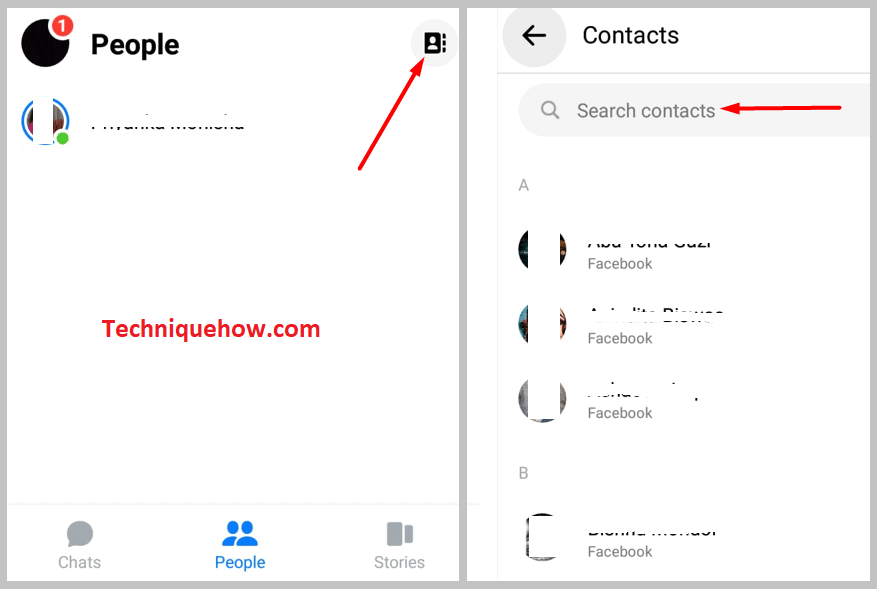
連絡先」のアイコンをクリックすると、MessengerやFacebookに登録している連絡先がすべて表示されます。 リストをスクロールして、目的の相手を検索します。 検索バーに相手の名前を入力して検索することも可能です。
このように、電話番号を使ってMessengerで相手を検索したり、探したりすることができるのです。
番号にFacebookアカウントがない場合はどうするか:
相手がFacebookアカウントを持っていない場合、FacebookとMessengerに参加するための招待リンクを送ることができます。 そのためには、相手を検索しているMessengerにリンクされているFacebookアカウントにアクセスする必要があります。 同じFacebookアカウントを開く。
🔴 ステップス・トゥ・フォロー
ステップ1: その人を検索しているMessengerと連携しているFacebookアプリを開き、ログインする。
ステップ2: ログイン後、右上の「プロフィール画像」アイコンをクリックし、「設定」に進んでください。
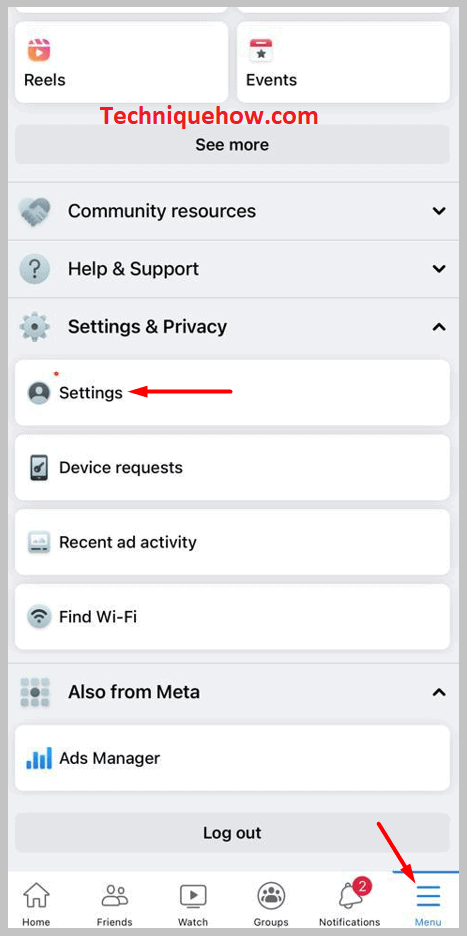
ステップ3: 設定」ページで、リストをスクロールし、「連絡先のアップロード」を選択します。 連絡先のアップロードをONにし、「アクセスを許可」をタップします。 連絡先がインポートされるまでしばらく待ち、連絡先のアップロードページをリフレッシュしてください。
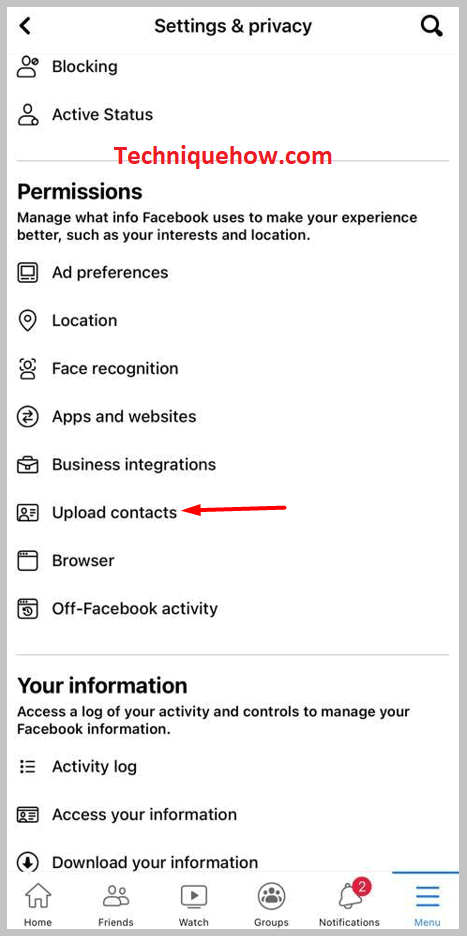
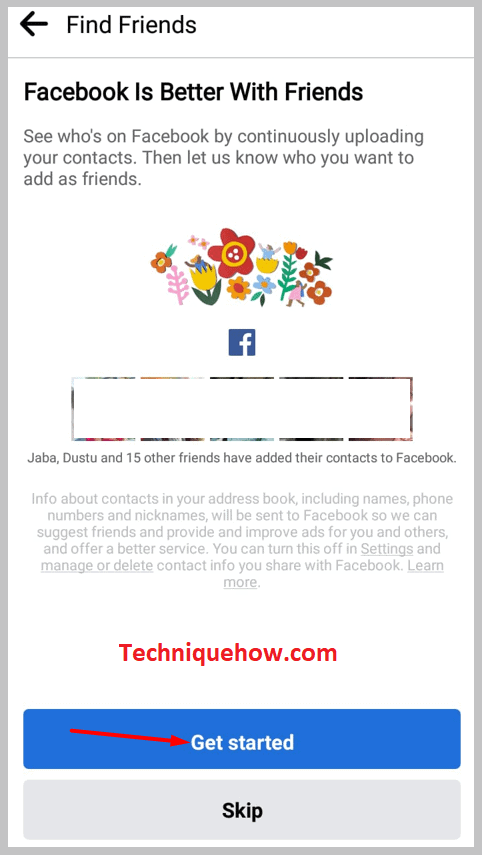
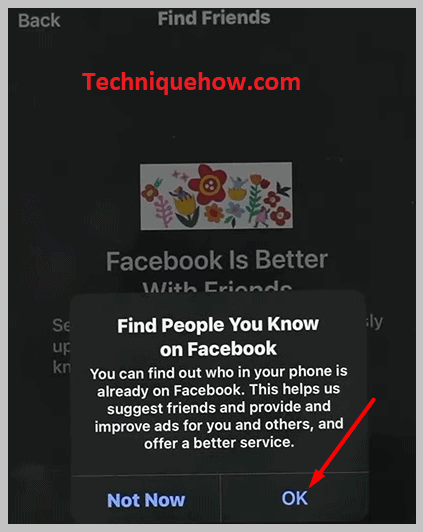
ステップ4: その向こうの同じページに、MessengerやFacebookを利用していない友人を「招待」するオプションが表示されます。
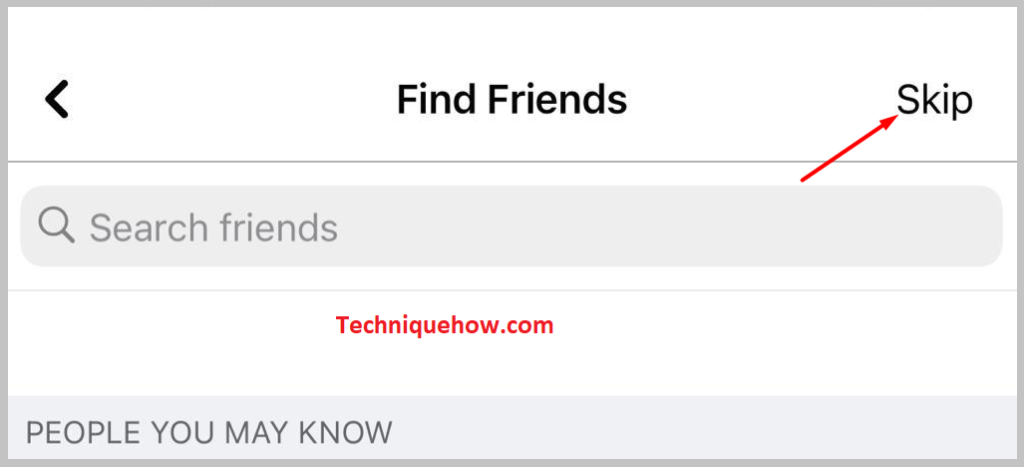
ステップ5: 招待する」をタップすると、メッセージが相手に送信されます。
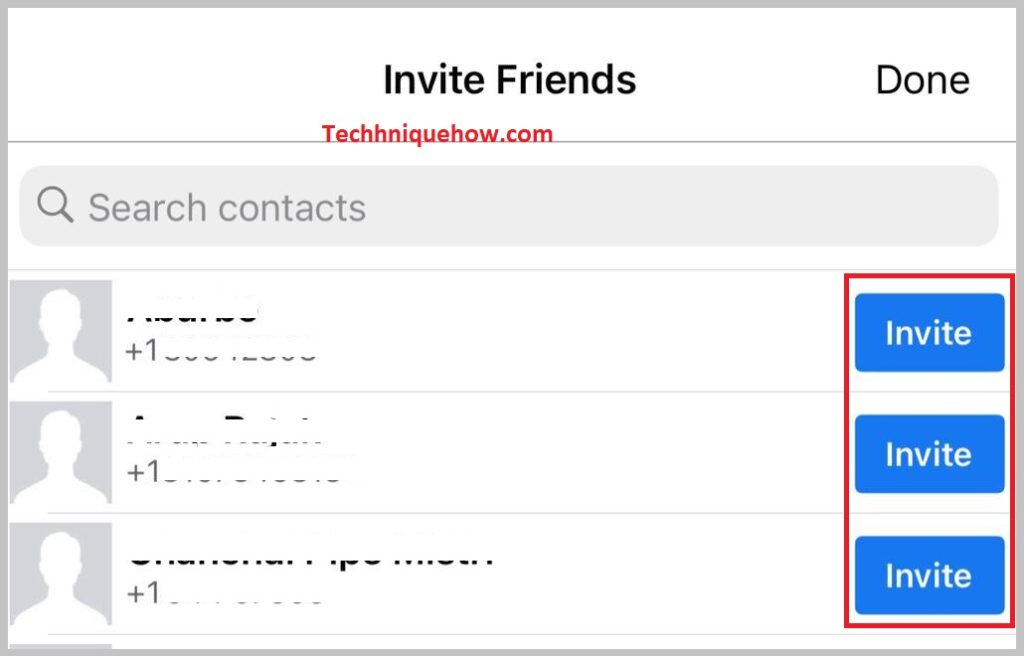
ステップ6: 相手がMessengerに参加するまで待ち、参加したら、Messengerの連絡先リストで確認します。
